이미지나 사진에 있는 외국어(저의 경우 일본어)를 번역해주는 어플을 찾아보았더니
2개나 있어서 사용방법과 성능 등을 소개하려고 합니다.
✔파파고 이미지 번역

1. 파파고 어플을 열어 메인화면에서 이미지를 클릭한다.

2. 사진 촬영 모드로 들어가서 직접 촬영하여 번역하려면가운데 버튼 촬영 버튼을 클릭
본인의 사진첩에서 이전에 찍은 사진(이미지)을 번역 하려면 왼쪽 풍경 버튼을 선택한다.

3. 직접 찍은 사진은 글자 부분이 자동으로 선택되어 오른쪽 바로번역 버튼을 누르면 끝


4. 본인 사진첩에서 사진(이미지) 선택할 경우에는 이미지에서 번역하려는 부분을 선택 할 수 있다.

5. 외곽의 모서리를 조정해서 번역 부분을 선택 (이게 파파고의 장점이다.)
(구글은 화면안에 모든 글자를 번역해서 필요 없는 부분을 제거하려면 터치로 선택을 해줘야 한다.)

6. 상단의 완료 버튼을 누르면 자동으로 번역 완료

✔ 구글 이미지 번역
1. 구글 번역 어플을 연다.

2. 중단 왼쪽의 카메라 버튼을 클릭한다.

3. 카메라를 가져가면 바로 실시간 번역을 해준다. (구글의 장점)
(파파고는 찍고 스캔을 해줘야 하는데 구글은 그런 과정없이 실시간으로 번역)
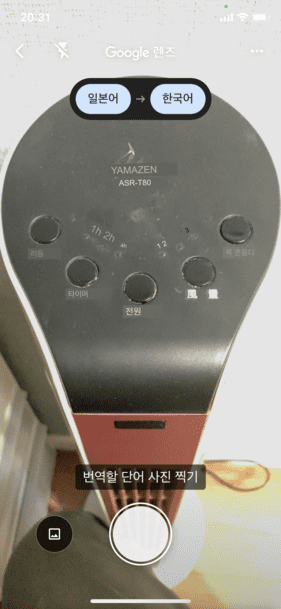
4. 번역된 화면에서 텍스트 축출을 하고 싶으면 텍스트 선택 버튼을 클릭하면 된다.
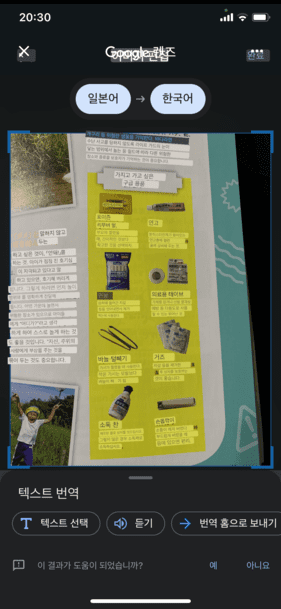
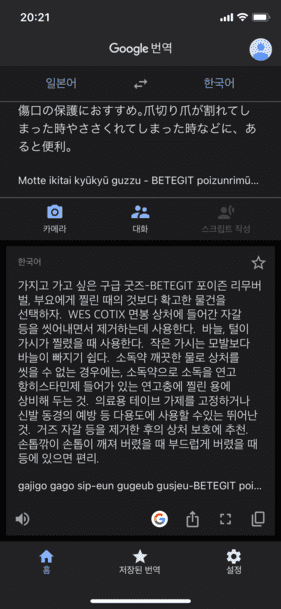
✔ 구글 vs 파파고 이미지 번역 기능 비교
위에서도 기술을 했지만 장단점이 있어서 둘다 사용해 보고 자신에게 맞는 어플을 선택을 하면 되겠다.
구글 사진(이미지) 번역 어플 장점
구글은 카메라로 보며 실시간으로 번역을 해준다. 사진을 찍을 필요도 없다.
여행을 하며 순간순간 내용을 확인하려면 구글이 좋을 것 같다.
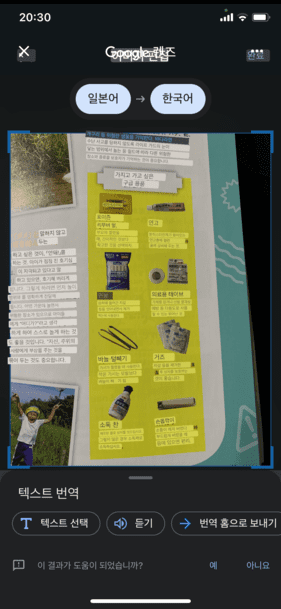
파파고 사진(이미지) 번역 어플 장점
구글의 경우 화면 내 모든 글을 번역하고 필요 없는 부분을 선택하려면 손으로 터치해서 제거해야 한다.
파파고는 이미지 번역의 경우 범위를 선택할 수 있어 필요한 부분을 빨리, 정확하게 번역할 수 있다.
문서 작성 등에 사용한다면 파파고가 활용도가 더 높아 보인다.
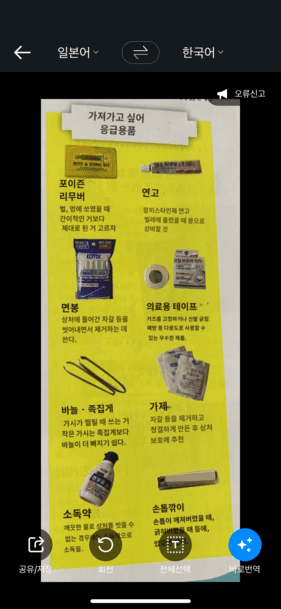
번역은 둘다 점점 발전하고 있지만 현재로서는 파파고에 손을 들어주고 싶다.
'・디지털 백과 > 컴퓨터&IT' 카테고리의 다른 글
| 색 조합 추천 사이트 BEST 3 (어울리는 색조합 코디) (0) | 2022.09.22 |
|---|---|
| 구글티비 리모컨 먹통 해결 방법 (크롬캐스트) (0) | 2022.08.25 |
| 컴퓨터 사양 노예 비유 설명 (머리에 박히는 초보 구매 팁) (0) | 2022.04.19 |
| 무료 포토샵 대체 사이트 (웹 프로그램 추천) - 2022 (1) | 2022.04.13 |
| 이미지 분할 사이트 (포토샵 처럼 잘라서 나누는 방법 추천) (2) | 2022.04.12 |




댓글